Jw_cad 接楕円(三点指示)の使い方
そんなときに便利なのが、ここで練習する『接円』とゆう機能ですから、その使い方を練習しておきましょう(^0^ )/
スポンサーリンク
Jw_cad『接円』の使い方の2回目ですが、前回練習していただきました『接円』の基本的な使い方は、ご理解いただけましたでしょうか。
図面上での使い方を工夫すれば、いろいろな図形が描けるようになり、より複雑な図形も簡単に描けるようになると思いますのでぜひご活用いただきたいと思います。
さて今回から4回に亘って、『接楕円 (三点指示)』の使い方の練習進めさせいただきたいと思います。
スポンサーリンク

![]()
さて今回から4回に亘って練習していただこうと思っております『接楕円』ですが、1回目は『三点指示』で円を描く使い方の練習をしていただきたいと思います。
基本的な『接円』の使い方とは少々考え方が違い操作方法も少し違ってきますので、前回練習していただきました『接円』とは別物だと思っていただいたほうがいいかもしれませんが、操作方法と考え方は少し違いますが、描かれたものを見ればさほど違いをお感じにならないかもしれません。
ですからこの機能を使っておられる方は、それほど多くないのかもしれませんし、使い方や考え方をご理解されている方も少ないのかもしれないと勝手に思い込んでいます。
でも、せっかく搭載されている便利な機能ですから「まったく使わない」とか「覚える必要がない」なんて言うのは、もったいないですので、ご覧いただいているみなさまにはぜひご活用いただいて効率的にきれいな図面を描いていただきたいと思っていますので、早速下記のキャプチャー動画でご覧ください。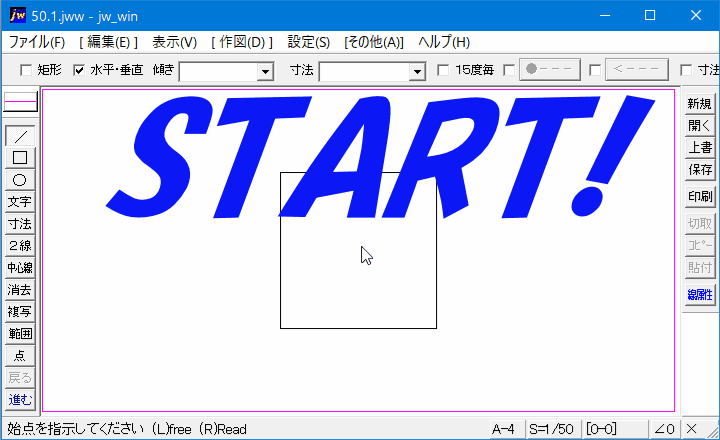
『接円』での円の描き方とは、またちょっと違いましたがキャプチャー動画をご覧いただきましていかがだったっでしょうか。。
キャプチャー動画では、よく使われるであろうと思われます
『内真円』と『外真円』の描き方をご覧いただきましたが、どちらも円を描き終わったところで、半径寸法を記入しておきましたので、どちらも真円であることは、ご理解いただけたと思います。
この『三点指示』を用いた円の描き方は点や線を指示して、その指示したところに円を描くという考え方で描く方法です。
この考え方を念頭において操作の手順をご覧ください。
操作手順はこれだけなのですが、文字で読むとイメージが湧きにくいと思いますので、キャプチャー動画と見比べながら練習していただければと考えています。
ちなみに、![]()
![]()
![]() の手順は、キャプチャー動画内でも1~3の数字で表現していましたので、この手順を読む前に、練習を開始されている方もいらっしゃると思いますが、もしそうだとすればサイト運営者としては、とても嬉しいことです。
の手順は、キャプチャー動画内でも1~3の数字で表現していましたので、この手順を読む前に、練習を開始されている方もいらっしゃると思いますが、もしそうだとすればサイト運営者としては、とても嬉しいことです。
キャプチャー動画がそれだけ判りやすいということですからね。
この『三点指示』はキャプチャー動画のように、交点だけを指示するのではなく、線や円でも任意の位置で指示すれば第一指示点と第二指示点を基点として円が描かれますが、この方法だと描きたい大きさの円を描くのは、とっても難しいので予め、補助線や仮点などを使って指示点を確保しておくほうがいいと思います。
![]()
接楕円『三点指示』では、第一指示点と第二指示点との内側に円が描かれるというのがポイントです。
指示点の外側を終点として指示しようとしても、円が消えて指示することはできません。
指示点の指示は、線や円の上なら上下左右関係なく指示することができます。
但し、第一指示点と同一線上での指示はできませんので、必ず第一指示点と対峙する線や円を選択するようにしてください。
『接楕円』の基本的な考え方が、この『三点指示』で描く使い方だと思ってください。
次回から行う3つの描き方も、この『三点指示』の応用のようなものですから、まずは『三点指示』をしっかり練習していただきたいと思います。

次は、こちらです。![]() Jw_cad 接円の使い方(接楕円 : 菱形内接)
Jw_cad 接円の使い方(接楕円 : 菱形内接)
Jw_cad 接円の中の接楕円の使い方を練習しましょう。
スポンサーリンク